发布时间:2022-01-11 13: 32: 18
品牌型号:联想
系统:Win 10
软件版本:GoldWave 6.47
Goldwave是一款操作简单且功能强大的软件,对日常工作和学习大有裨益。学习和掌握这款软件,能提高工作和学习效率。下面小编给大家介绍一下Goldwave怎么把两首歌混音,以及Goldwave混音怎么弄一段背景音乐两遍的问题。
1、首先,准备好要进行混音的两首歌曲。打开Goldwave软件进入主界面,打击“文件”,选择“打开”按钮。
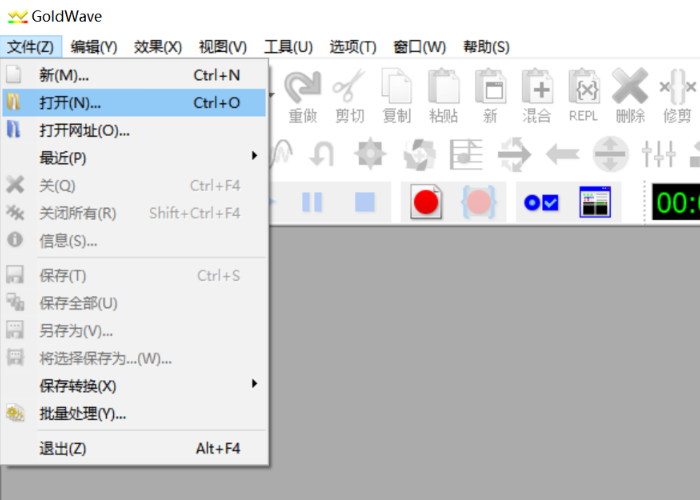
2、为了防止混乱,先打开其中的一个音频文件。打开之后,选择要进行混音的部分,单击“复制”按钮。这样,一部分音频就被复制到粘贴板上了。混音的操作就是将粘贴板上的音频与界面中选中的音频进行混合。
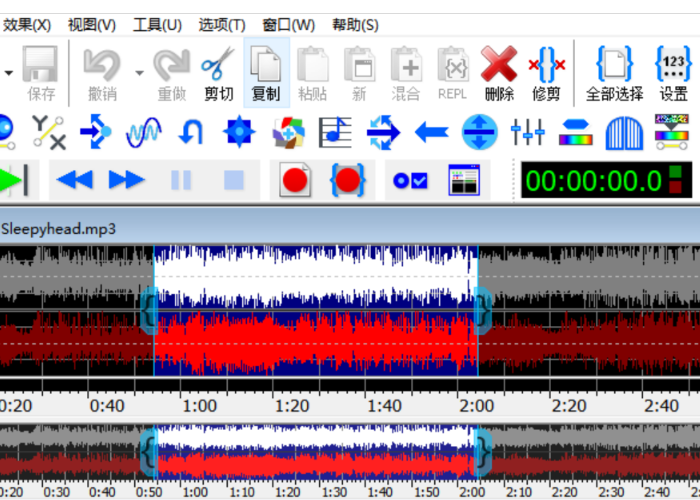
3、打开另一个音频文件并选中,单击“编辑”中的“混合”选项。打开“混合设置对话框”。
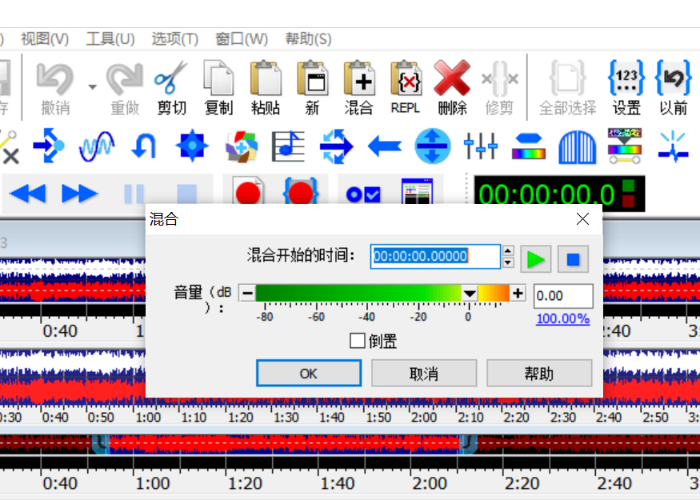
4、在混合设置对话框中,混合开始的时间以及音量都是指第二个打开的文件。音量为0,指保持原音量不变。大于0,增大音量。小于0,减小音量。
5、设置完毕,单击“OK”。
准备一首歌曲和一段背景音乐。使用混音方法重复背景音乐两遍,条件是将背景音乐复制到粘贴板,设置好适合的时间,把歌曲重复混音两遍即可。
1、将歌曲和背景音乐导入,选取要混音的背景音乐片段,单击“复制”,复制到粘贴板上。
2、选中歌曲音频文件,单击“编辑”选项中的“混合”。在打开的混合设置对话框中,第一遍的时候,设置混合开始时间为0或者往后一点。设置完毕单击“OK”。
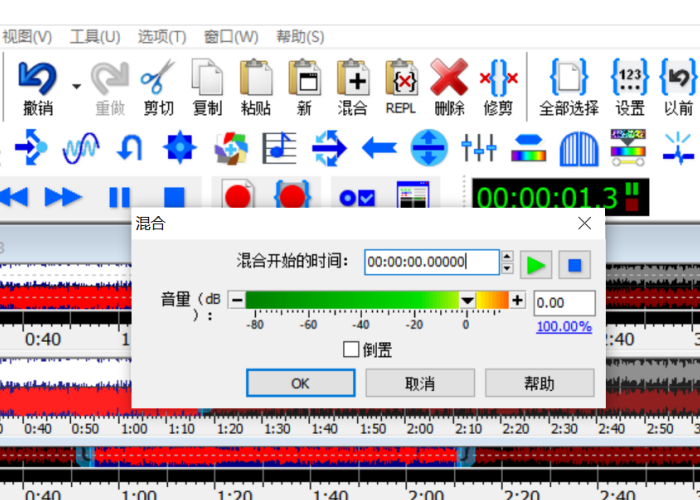
3、第二遍混合设置,设置混合开始时间为歌曲的一半位置。设置完毕单击“OK”。
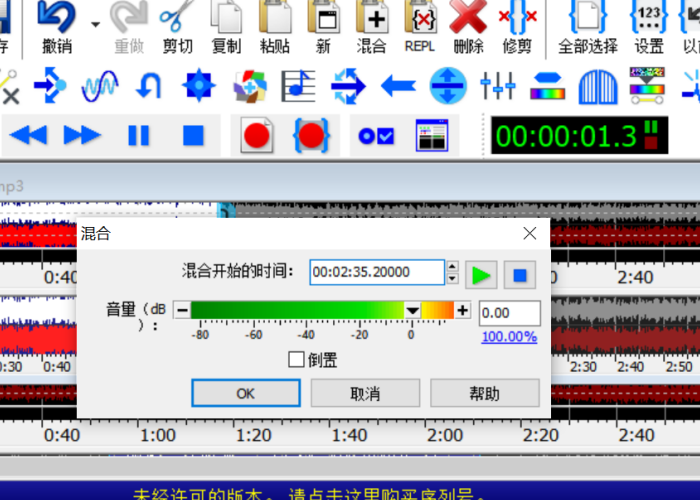
4、设置完毕单击“文件”中的“另存为”。输出的音频文件,就是背景音乐重复两遍的歌曲。
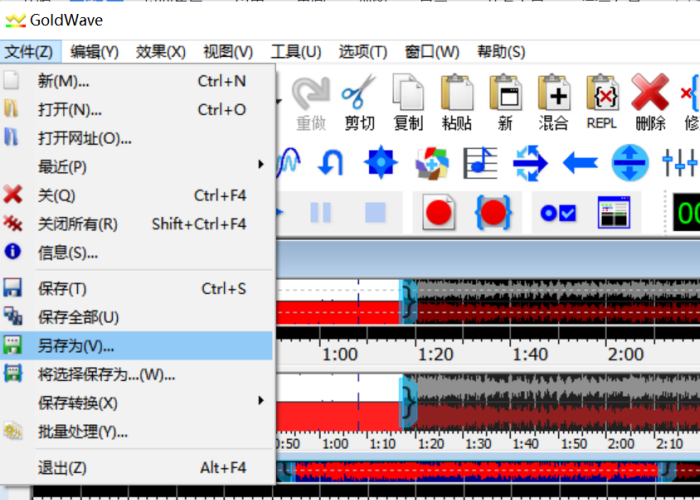
以上内容,就是Goldwave怎么把两首歌混音,以及Goldwave混音怎么弄一段背景音乐两遍的问题的解答,希望能帮助到大家。
作者:小影
展开阅读全文
︾